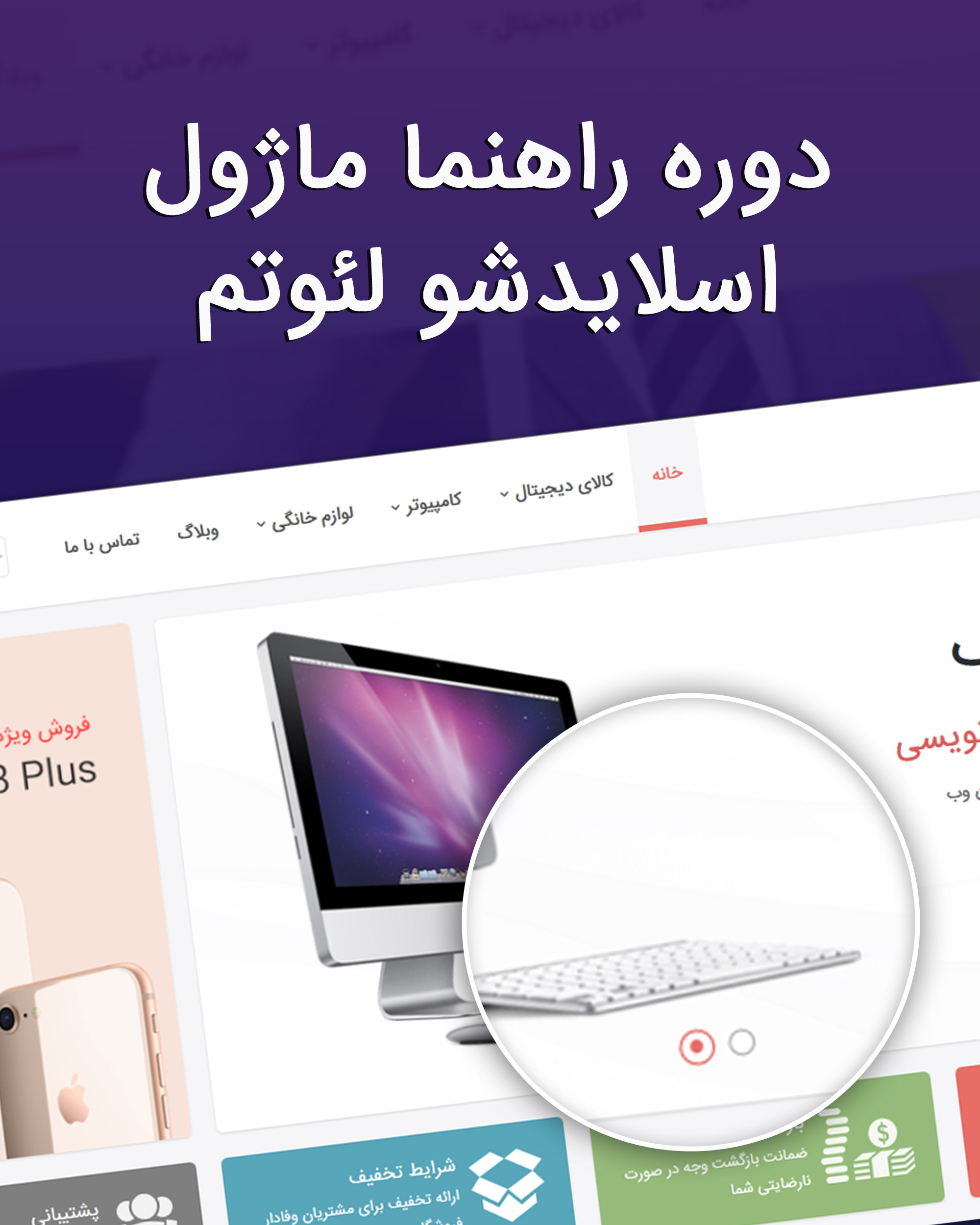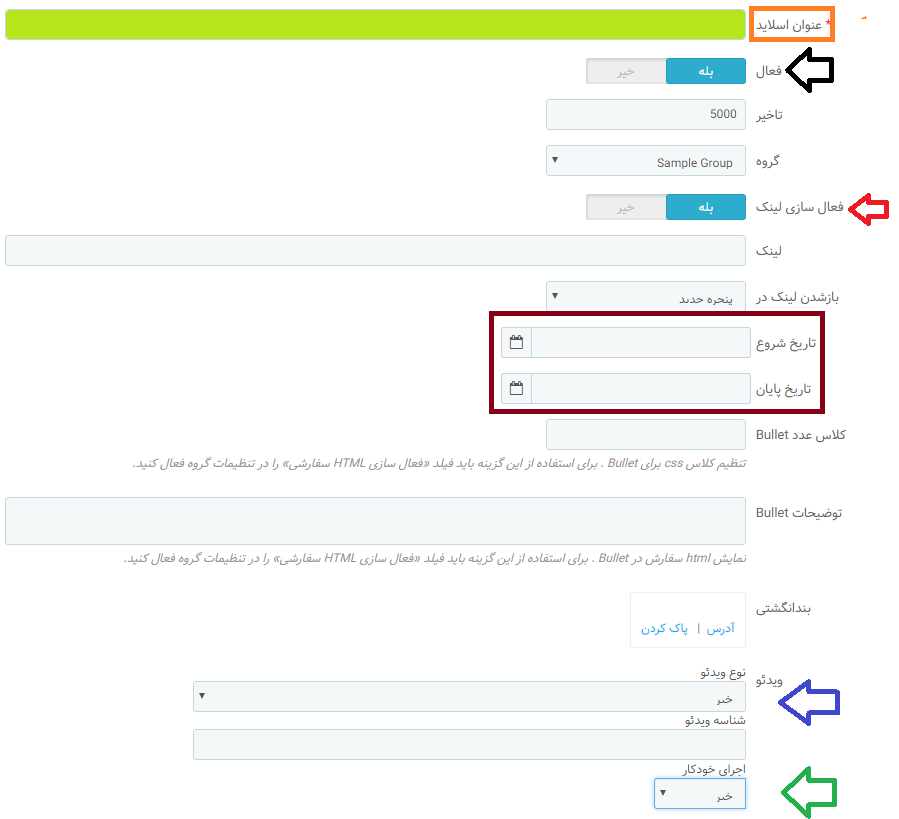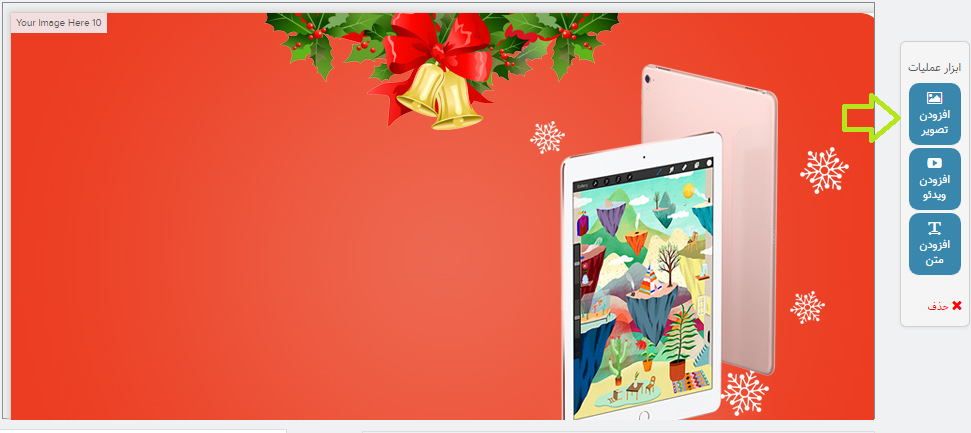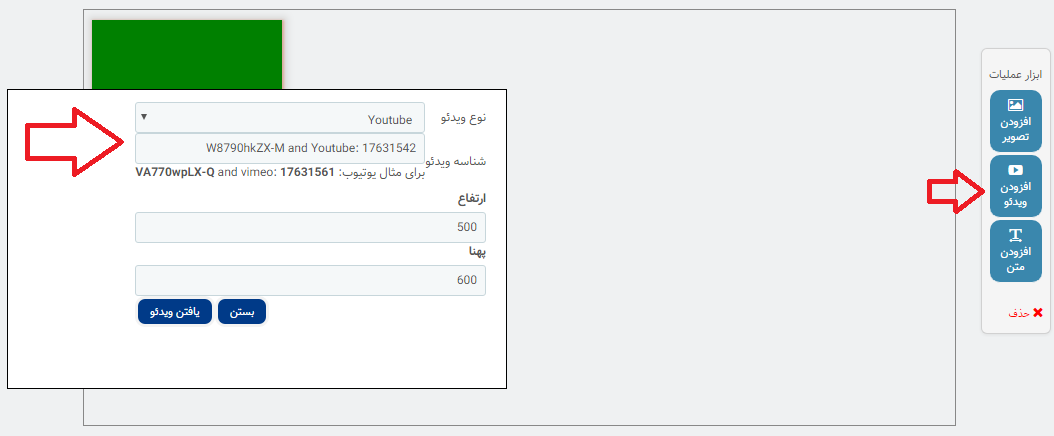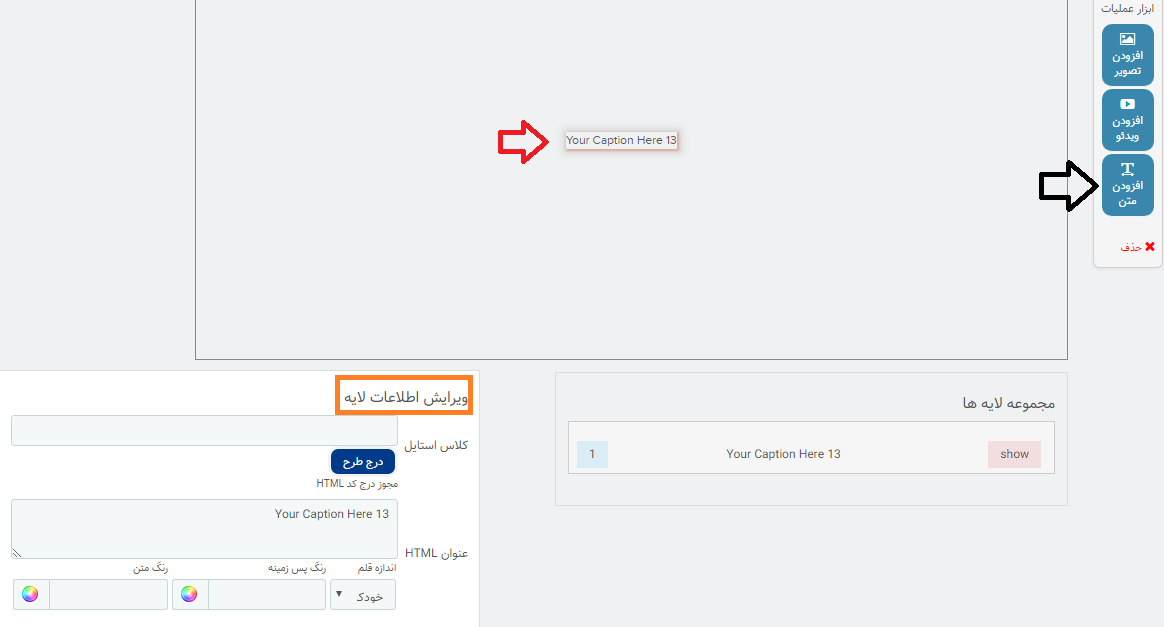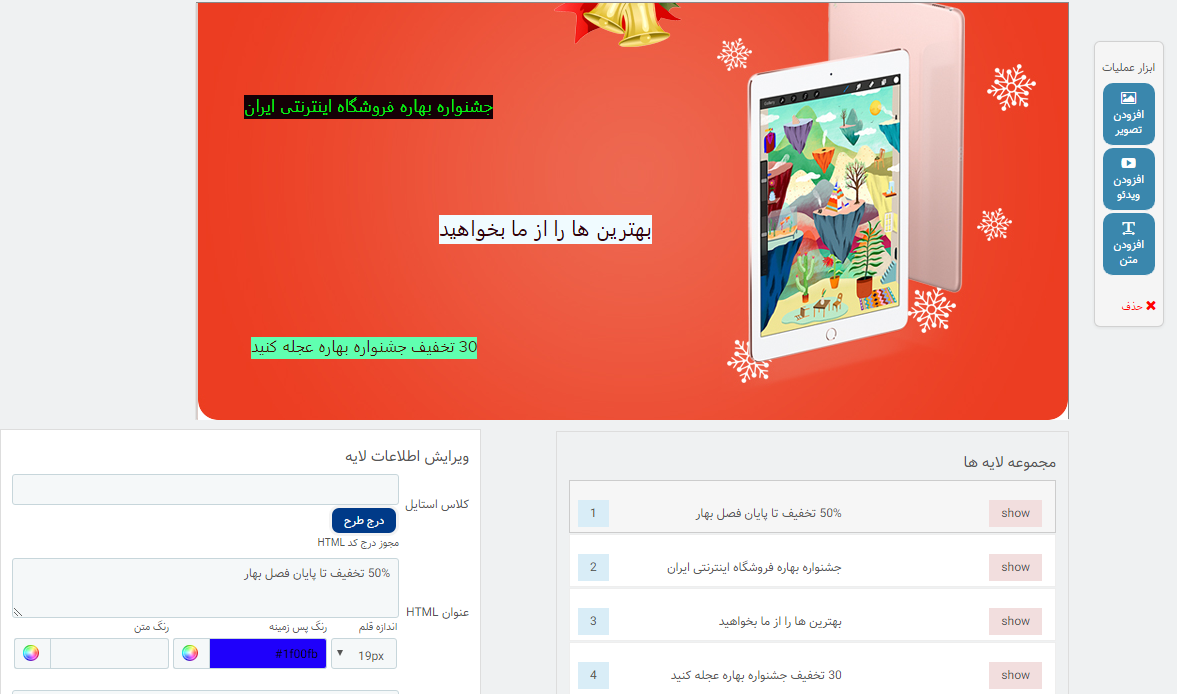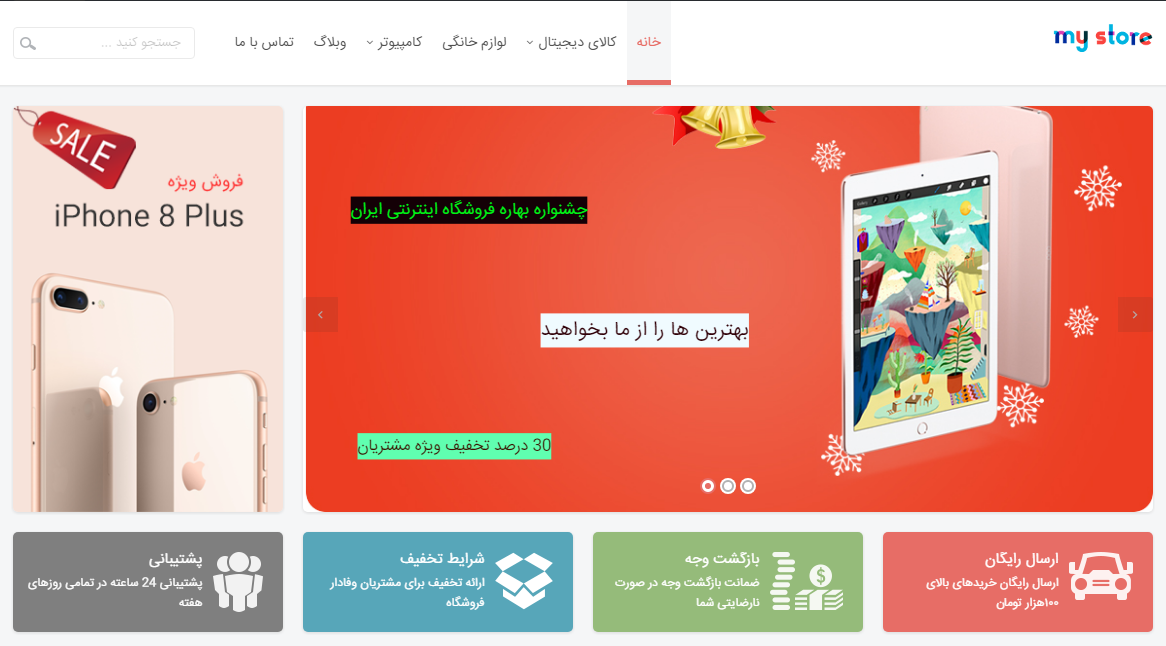در این بخش از راهنما قصد داریم تمامی مراحل تنظیم یک اسلایدر را بصورت کامل و تصویری خدمت شما همراهان عزیز پرستافا توضیح دهیم تا به راحتی بتوانید اسلایدر فروشگاه خود را تنظیم نمایید.
مراحل افزودن اسلایدر جدید :¶
برای ایجاد اسلاید جدید مراحلی را باید انجام دهید که ما برای شما این مراحل را بصورت کامل و دقیق شرح می دهیم.
- ابتدا عنوان اسلاید را تعیین کنید
- اسلاید را فعال کنید
- برای اسلاید یک گروه از بین گروه های ایجاد شده در فروشگاه انتخاب نمایید
- در صورتی که لینکی برای تصویر اسلاید در نظر گرفته اید «فعال سازی لینک» را بر روی بله قرار دهید و در ادامه لینک مربوطه را در فیلد «لینک» قرار دهید
- تاریخ شروع و پایان نمایش اسلاید را در صورت لزوم مشخص کنید
- کلاس سی اس اس Bullet را در صورت نیاز قرار دهید
- انتخاب تصویر بند انگشتی برای اسلاید در صورت نیاز
- اگر اسلاید شما ویدئو است نوع ویدئو را مشخص نمایید
- فعال سازی اجرای خودکار
در تصویر زیر تمامی بخش های مهم افزودن اسلاید جدید مشخص شده است.
پس زمینه :¶
ابتدا اگر برای تصویر خود پس زمینه ای قصد دارید قرار دهید بر روی دکمه «تنظیم تصویر پس زمینه» کلیک نموده و تصویر را از داخل سیستم خود آپلود نمایید. همیچنین در این بخش امکان تنظیم رنگ پس زمینه هم فراهم شده است.
برای قرار دادن تصویر یا ویدئو یا حتی متن به بصورت زیر عمل کنید:
دکمه «افزودن تصویر» با فلش سبز رنگ مشخص شده است، بر روی این دکمه کلیک نموده و در ادامه کار تصویر موردنظرتان را با کلیک بر روی دکمه «افزودن فایل ها» آپلود و در نهایت انتخاب نمایید.
دکمه «افزودن ویدئو» با فلش قرمز رنگ مشخص شده است، بر روی این دکمه کلیک کنید، پس از کلیک بر روی این دکمه پنچره ای باز می شود که باید نوع ویدئو و شناسه ویدئو را با ارتفاع و پهنای متناسب تنظیم نمایید.
دکمه «افزودن متن» با فلش مشکی رنگ مشخص شده است، پس از کلیک بر روی این دکمه قسمتی با عنوان «ویرایش اطلاعات لایه» در کنار مجموعه قسمت «مجموعه لایه ها» در زیر نمایش داده می شود که می توانید تنظیمات مربوط به لایه های متنی اسلاید را انجام دهید.به همین ترتیب می توانید با کلیک بر روی دکمه «افزودن متن» به هر تعداد لایه که نیاز است برای اسلاید خود بسازید.
برای نمایش هر لایه نیاز است که دکمه «show» به رنگ صورتی باشد یعنی به نوعی لایه روشن باشد. در صورتی که قصد داردی لایه را غیرفعال کنید بر روی دکمه «show» کلیک کنید تا به رنگ خاکستری در بیاید (خاموش شود) و حتی در اگر نیاز به لایه نداشتید پس از غیرفعال کردن آن بر روی دکمه قرمز رنگ «حذف» کلیک کنید.
ویرایش اطلاعات لایه :¶
در این قسمت امکان تنظیم چگونگی نمایش لایه ای که ایجاد شده است وجود دارد که برای آشنایی شما هر یک را بصورت مختصر بیان می کنیم.
کلاس استایل: امکان قرار دادن کدهای css برای لایه
عنوان HTML: در این بخش میتتوانید عنوان مدنظرتان را برای لایه را بنویسید.
تنظیم ظاهری متن: در این بخش امکان تنظیم فونت، رنگ پس زمینه و رنگ متن فراهم شده است.
لینک: در صورتی که میخواهید برای لایه لینک قرار دهید میتوانید از این فیلد استفاده نمایید.
موقعیت: امکان تعیین موقعیت لایه از بالا و چپ
پس از انجام تنظیمات مربوط به تصویر و لایه ها، اسلاید به صورت زیر در مدیریت اسلایدها به نمایش در می آید.
نمونه ای از اسلاید ایجاد شده در فروشگاه